So gelingt's: iPhone ohne Passcode oder Face ID entsperren
iPhone-Benutzer verwenden normalerweise Face ID oder einen Passcode, um ihre Geräte zu sperren und zu entsperren. Erfahren Sie, wie Sie ein iPhone ohne Passcode oder Face ID entsperren können. Es gibt jedoch Situationen, in denen Face ID aus irgendeinem Grund nicht ordnungsgemäß funktioniert und der Benutzer sich auch nicht an den Passcode erinnern kann. Wie können sie wieder Zugang zu ihren iPhones erhalten?
Es gibt verschiedene einfache Methoden, um ein iPhone ohne Passcode oder Face ID zu entsperren. Sie können eine der folgenden Methoden verwenden, um Ihr Problem zu lösen. Beachten Sie, dass dies den vollständigen Verlust der Daten auf Ihrem iPhone zur Folge hat. Sie können sie nach der Entfernung des Passcodes aus einem Backup wiederherstellen.
Top 1. iPhone ohne Passcode oder Face ID entsperren mit 4uKey
4uKey für iOS könnte die erste Lösung für Sie sein, um Face ID und Passcode auf Ihrem iPhone zu umgehen. Dieses Programm hilft Ihnen, >Ihr iPhone oder iPad zurückzusetzen, wenn Sie den Passcode vergessen haben. Erfahren Sie, wie Sie ein iPhone ohne Passcode oder Face ID entsperren können, um die Bildschirmsperre auf jedem iOS-Gerät mit nur wenigen einfachen Schritten zu entfernen.
Hinweis: 4uKey benötigt die Verwendung eines Computers und eine Verbindung über USB.
Hauptvorteile der Verwendung des 4uKey:
- Hohe Erfolgsquote: 4uKey hat eine nachgewiesene Erfolgsbilanz mit einer hohen Erfolgsquote beim Entfernen von iCloud-Sperren, ohne Apple-ID oder Passwort.
- Multifunktionalität: 4uKey kann auch Sperrcodes für den Bildschirm, Bildschirmlimits, MDM-Sperren usw. entfernen.
- Benutzerfreundliche Oberfläche: Das Tool ist einfach zu bedienen, selbst für Anfänger, und bietet eine schnelle und zuverlässige Lösung.
- Unterstützt mehrere Geräte: Derzeit unterstützt 4uKey iPhone 6S bis iPhone X und bestimmte iPads mit iOS 12 bis 16.7.
-
Installieren und starten Sie das 4uKey-Programm. Klicken Sie auf Start, um den iPhone-Bildschirm ohne Passcode oder Face ID zu entsperren.
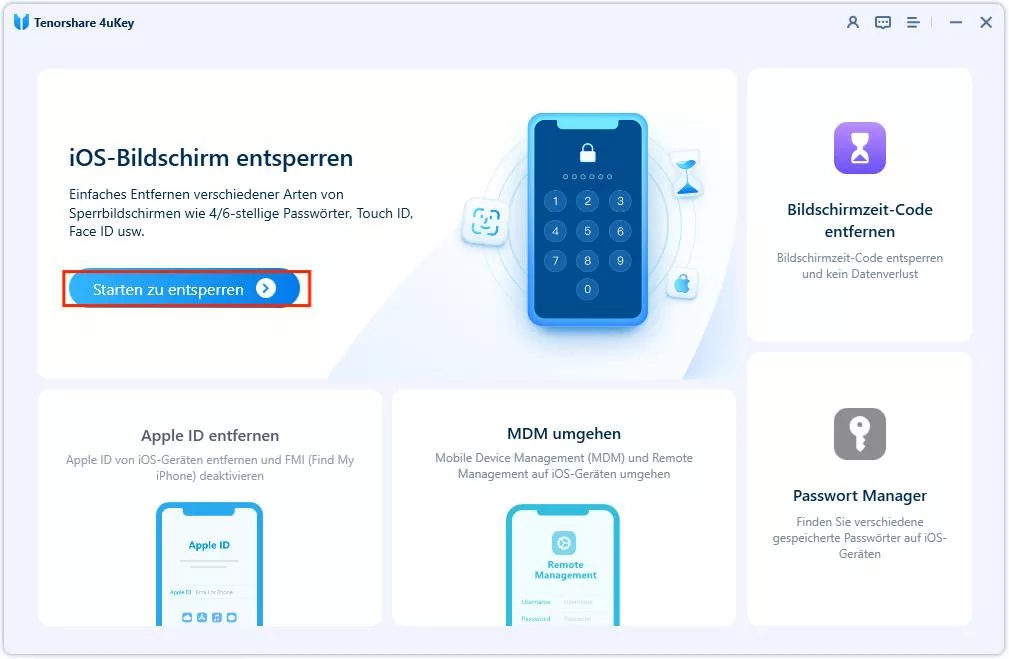
-
Verbinden Sie Ihr iPhone mit Ihrem Computer über das Blitzkabel. Nachdem Ihr Telefon erkannt wurde, klicken Sie auf Weiter.
-
Dann müssen Sie das passende Firmware-Paket herunterladen. Klicken Sie auf Herunterladen. Es dauert einige Zeit, also bitte geduldig warten.
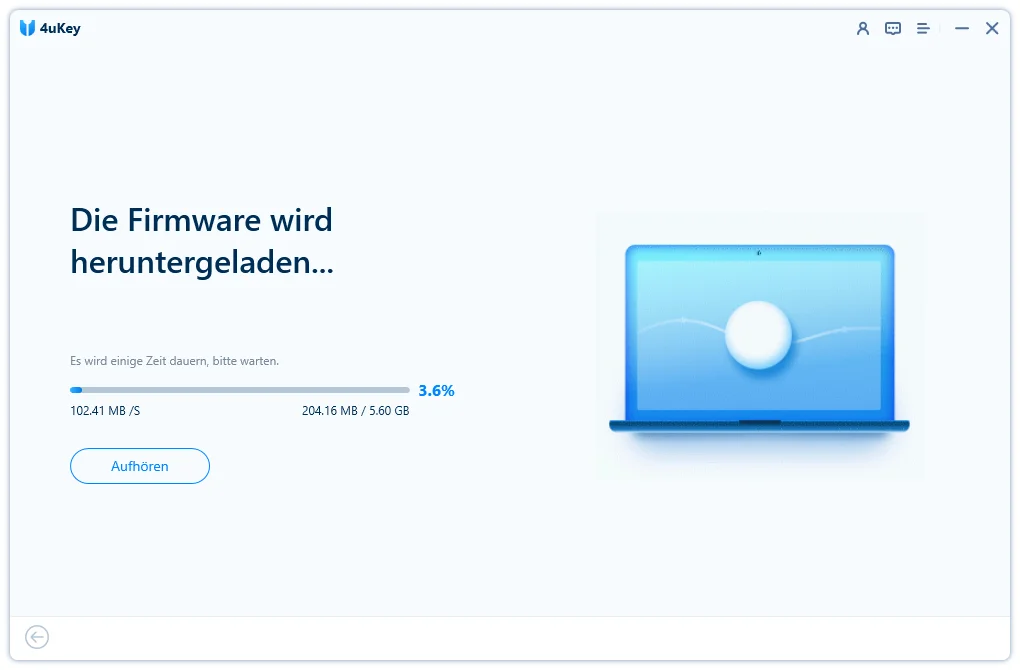
-
Nach Abschluss des Downloads können Sie mit der Entfernung der Bildschirmsperre beginnen.
-
Der Vorgang wird in wenigen Minuten abgeschlossen sein, und Sie können Ihr iPhone als neues Gerät einrichten und nach dem Neustart einen neuen Passcode festlegen.
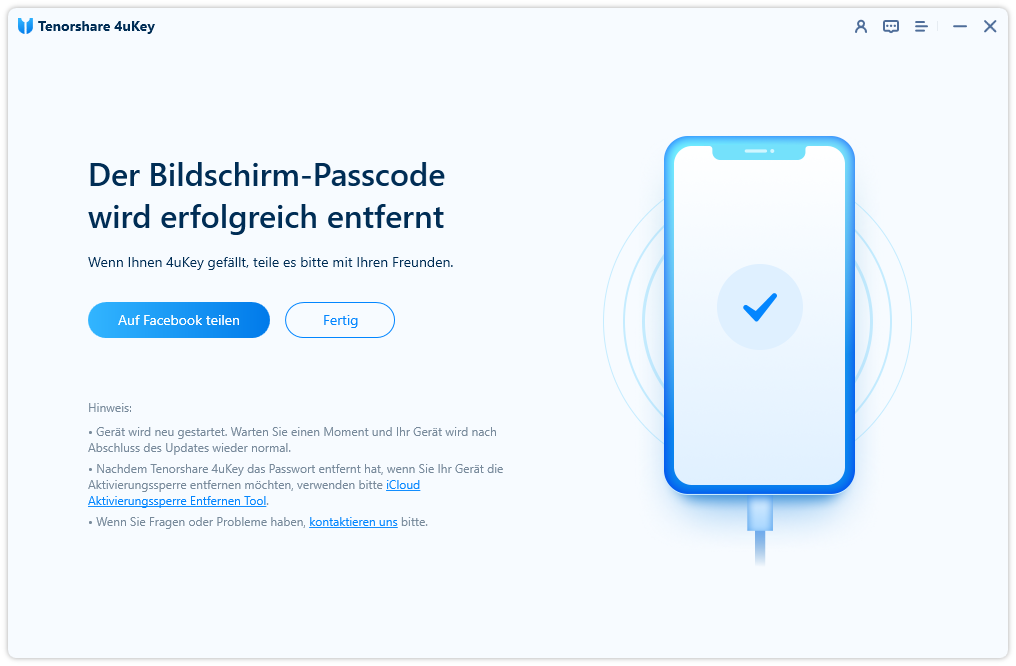
Top 2. iPhone ohne Passcode am Sperrbildschirm entsperren
Es gibt eine Option "iPhone löschen", die auf dem Bildschirm "iPhone nicht verfügbar" oder "Sicherheitsmodus" in iOS 15.2 eingeführt wurde und Ihnen nun hilft, ein iPhone ohne Passcode oder Face ID zu entsperren. Ihr iPhone muss also auf iOS 15.2 oder später aktualisiert worden sein.
Hinweis: Eines ist hier notwendig. Sie müssen Ihre Apple-ID auf Ihrem iPhone angemeldet haben und das Passwort kennen. Ein verfügbares Netzwerk (WLAN oder mobile Daten) ist ebenfalls erforderlich.Im vergleicht zu 4uKey ist besser.
Geben Sie immer wieder den falschen Passcode ein, bis Ihr iPhone die Option "iPhone löschen" anzeigt. Tippen Sie darauf, um fortzufahren.
Tippen Sie erneut auf "iPhone löschen", um den Löschvorgang zu bestätigen. Dann werden Sie aufgefordert, ein iPhone ohne Passcode oder Face ID zu entsperren, indem Sie Ihr Apple-ID-Passwort eingeben.
Dadurch werden alle Inhalte und Einstellungen einschließlich des Passcodes auf Ihrem iPhone gelöscht. Und Sie werden in wenigen Minuten Zugriff auf Ihr iPhone haben.
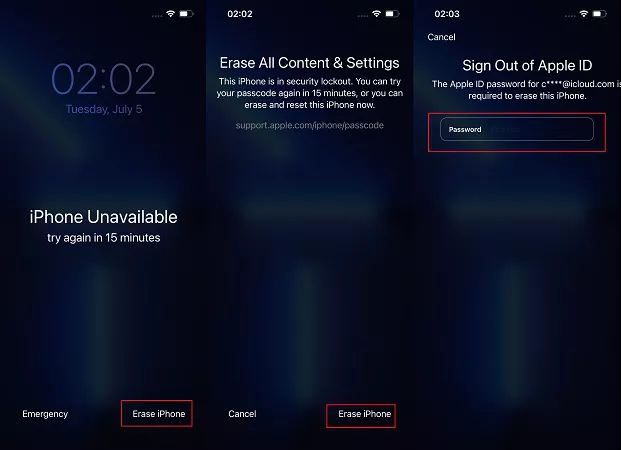
Top 3. iPhone über iCloud Mein iPhone suchen löschen
„Mein iPhone suchen“ kann Ihr iPhone mit iCloud und Apple-ID lokalisieren. Es wird auch verwendet, um Daten zu löschen, wenn das iPhone verloren gegangen oder gestohlen wurde. Was auch immer der Fall sein mag, Sie können das iPhone mit „Mein iPhone suchen“ löschen und alle möglichen Passcodes entfernen. In diesem Fall werden Sie Ihr iPhone ohne Passcode oder Face ID entsperren.
Hinweis: Nach dem Löschen bleibt die Aktivierungssperre aktiv, und Sie benötigen die Apple-ID und das Passwort, um das Gerät wieder zu aktivieren.
Gehen Sie zu icloud.com und melden Sie sich mit Ihrer Apple-ID und Ihrem Passwort an. Wählen Sie den Abschnitt „Mein iPhone suchen“ aus.
Klicken Sie dann auf „Alle Geräte“. Hier sehen Sie alle Geräte, die mit dieser Apple-ID verknüpft sind. Wählen Sie das iPhone aus und wählen Sie dann im nächsten Bildschirm „iPhone löschen“.
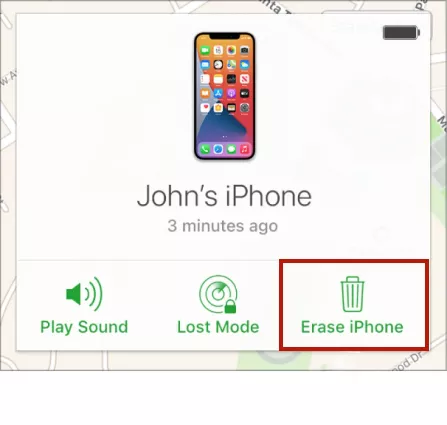
Bestätigen Sie diesen Löschvorgang des iPhones und geben Sie Ihr Apple-ID-Passwort oder die Zwei-Faktor-Authentifizierung ein. Es wird ein paar Minuten dauern, um den Vorgang abzuschließen.
Top 4. Face ID und Passcode mit iTunes umgehen
Wenn die beiden oben genannten Methoden nicht für Sie geeignet sind, können Sie iTunes als Alternative verwenden. Mit iTunes können Sie Ihr iPhone auf die Werkseinstellungen zurücksetzen und ein iPhone ohne Passcode oder Face ID entsperren.
Hinweis: Der Prozess erfordert Zugriff auf einen Computer mit iTunes.
Starten Sie das neueste iTunes auf Ihrem Computer und verbinden Sie das iPhone mit einem schnellen Lightning-Kabel damit.
Wenn iTunes Ihr iPhone erkennt, klicken Sie auf das iPhone-Symbol und gehen Sie zu Übersicht, um das iPhone wiederherzustellen. Sie können ein Backup erstellen, bevor Sie die Wiederherstellung durchführen.
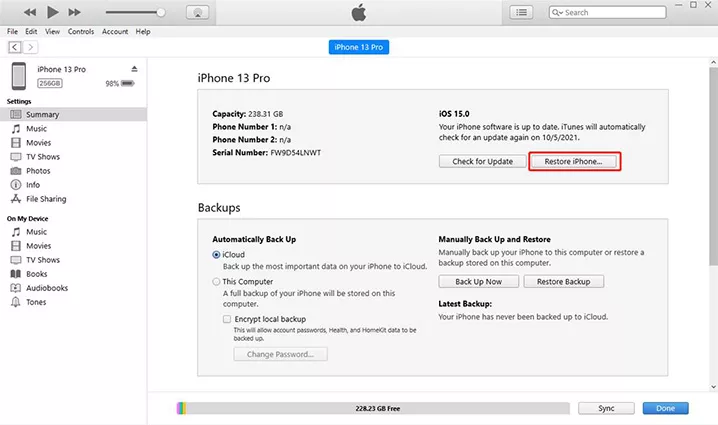
Andernfalls müssen Sie Ihr iPhone in den Wiederherstellungsmodus versetzen und im Popup auf „Wiederherstellen“ klicken.
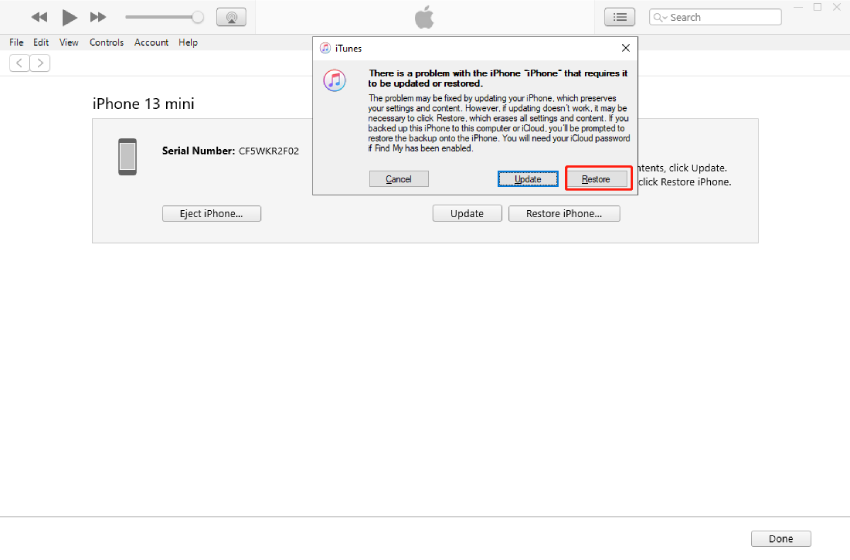
Das war's, jetzt wird das iPhone wiederhergestellt und der Passcode entfernt. So entsperren Sie ein iPhone ohne Passcode oder Face ID.
Abschließende Worte:
Die Leute können es stressig finden, ihr iPhone zu entsperren, nachdem sie ausgesperrt wurden. Es ist jedoch wirklich einfach. Folgen Sie den Anweisungen, wie z.B. die Verwendung von 4uKey für iOS, iTunes oder „Mein iPhone suchen“, um das iPhone zu löschen. Entspannen Sie sich, wenn Sie wissen, wie Sie ein iPhone ohne Passcode oder Face ID entsperren können.
Aktualisiert am: 2024-11-07 10:31:20 / Unlock iPhone
Hauptartikel:
